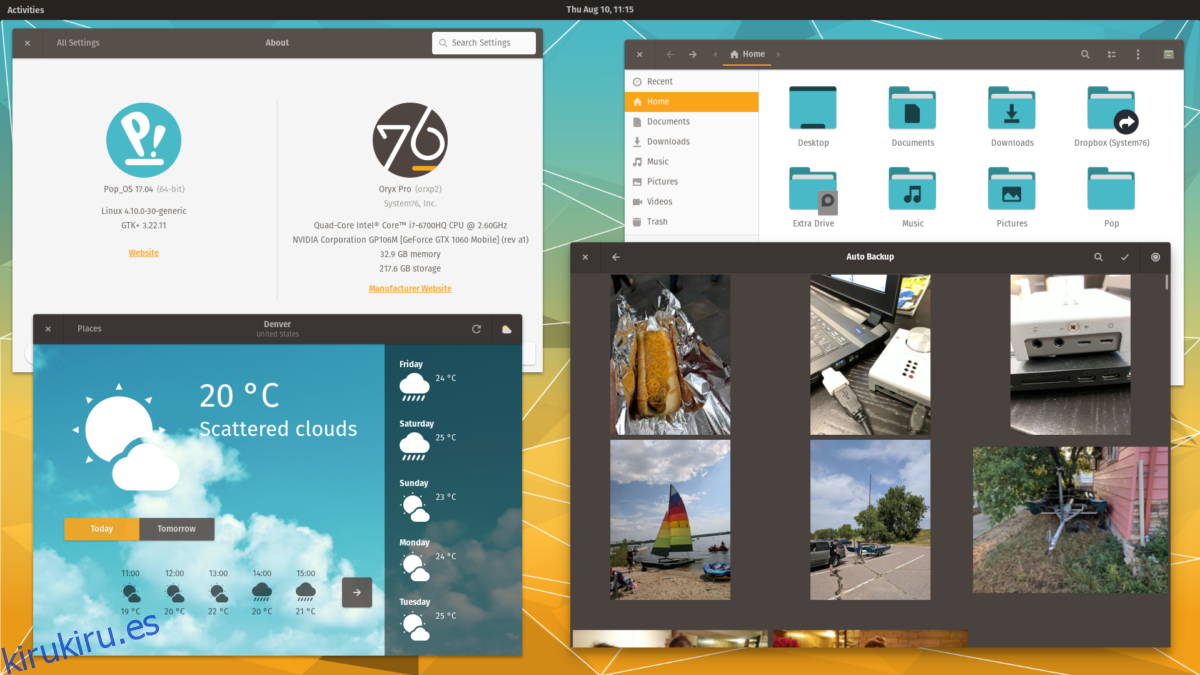Uno de los mayores fabricantes de PC con Linux tiene ahora su propio tema de escritorio; el tema Pop GTK Está construido para GTK y funciona bien con Gnome Shell, Gnome Shell, Gnome Classic, Unity 7, Xfce, Mate LXDE e incluso Budgie. El tema en sí se basa en el popular tema Materia.
ALERTA DE SPOILER: Desplácese hacia abajo y vea el video tutorial al final de este artículo.
En general, el tema Pop GTK es principalmente para la distribución de Linux Pop OS de System 76. Pop OS usa Ubuntu como base, por lo que no es sorprendente que las instrucciones principales para este tema se centren en él. Sin embargo, el hecho de que el sistema 76 prefiera que lo instale en Pop OS no significa que no sea posible usarlo en otras distribuciones de Linux.
En este tutorial, repasaremos exactamente cómo instalar el tema Pop GTK para todas las principales distribuciones de Linux. Además, veremos cómo instalar el tema del icono Pop (imprescindible cuando se usa este tema GTK).
Tabla de contenido
Instalación de dependencias
Hay varias bibliotecas y herramientas importantes necesarias para que Pop se compile correctamente. Específicamente, necesitará Sassc, Inkscape, Optipng y Libglib2. Además, se requiere que Git interactúe con el repositorio de Github del tema Pop de System76. Abre una terminal y sigue las instrucciones.
Ubuntu
sudo apt install libsass0 sassc inkscape optipng libglib2.0-dev-bin git gtk2-engines-murrine gtk2-engines-pixbuf
Debian
sudo apt-get install libsass0 sassc inkscape optipng libglib2.0-dev-bin git gtk2-engines-murrine gtk2-engines-pixbuf
Fedora
sudo dnf install inkscape optipng gtk-murrine-engine sassc git
OpenSUSE
sudo zypper install install inkscape optipng gtk-murrine-engine sassc git
Otros Linux
Construir el tema en distribuciones de Linux no mencionadas no es imposible, aunque no es tan fácil como los sistemas operativos enumerados. Para comenzar con una distribución de Linux menos conocida, diríjase a Pkgs.org y busque las diversas dependencias que necesitará para compilar el código. Además, considere consultar la página oficial de Github del tema, ya que también puede ayudar. Asegúrese de buscar también estos paquetes en la Wiki oficial de su sistema operativo.
Estos son los elementos que necesitará en una lista fácil de leer:
sassc
git
inkscape
optipng
motor-gtk-murrine
Instalar el tema Pop GTK desde la fuente

Ahora que los archivos y bibliotecas importantes están presentes en el sistema, podemos extraer el código directamente de Github y comenzar a construir el tema Pop. Comience abriendo una ventana de terminal y use la herramienta Git para descargar todo. Tenga en cuenta que esta parte de la guía no necesita acceso a sudo o root.
git clone https://github.com/pop-os/gtk-theme
Deje que Git descargue el código fuente. Cuando termine, use la herramienta MV para cambiar el nombre de la carpeta de gtk-theme a algo más apropiado. Esto no es necesario, pero ayudará, ya que el descargador de Git etiqueta la carpeta como algo genérico y es posible que olvides para qué sirve la carpeta.
mv gtk-theme pop-theme
A continuación, use el comando CD para cambiar los directorios desde donde comenzó el terminal a la carpeta del tema Pop recién creada.
cd pop-theme
Descargar el código fuente de Github significa que el tema no está en un estado utilizable. Para cambiar esto, deberá ejecutar el comando make.
make
Make compilará rápidamente el tema y lo cambiará de inutilizable a usable. Desde allí, use make install. En este punto, está bien usar sudo, ya que queremos que el tema Pop se instale para todos los usuarios.
sudo make install
Instalar a través de Ubuntu PPA
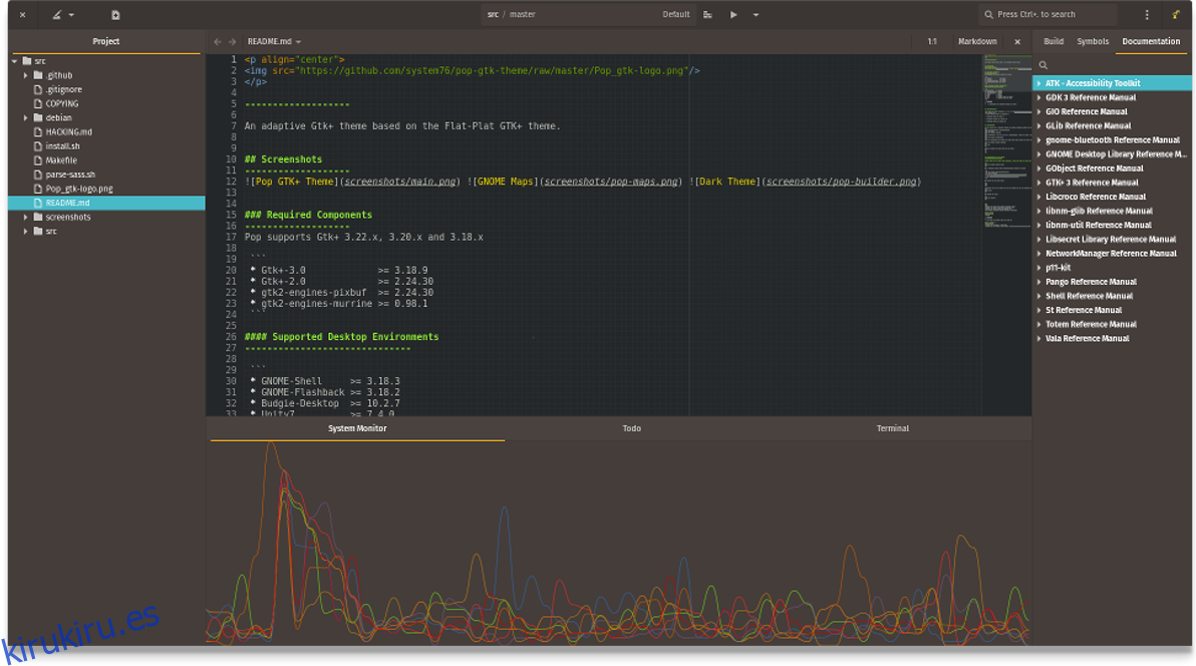
¿Es usted un usuario de Ubuntu y realmente no tiene ganas de tomarse la molestia de crear el tema Pop GTK desde la fuente? Si es así, estás de suerte porque hay un PPA disponible. Para habilitar el PPA, primero abra una ventana de terminal. Una vez abierto, ingrese el siguiente comando:
sudo add-apt-repository ppa:system76/pop
El nuevo Pop PPA está en su PC con Ubuntu. A continuación, actualice las fuentes de software de Ubuntu para que pueda ver el nuevo PPA y le permita instalar software desde él.
sudo apt update
Después de la actualización, es posible que observe que hay algunas actualizaciones disponibles para su instalación. Quítelos rápidamente del camino con el comando de actualización.
sudo apt upgrade -y
Por último, instale el nuevo tema Pop GTK con apt install.
sudo apt install pop-gtk-theme
¿Necesitas desinstalar el tema? Intente desinstalar apt:
sudo apt uninstall pop-gtk-theme
Instalar a través del repositorio de usuarios de Arch Linux
Los usuarios de Arch lo tienen fácil, ya que compilar e instalar el tema Pop GTK es mucho más fácil. Para que funcione, comienza instalando la herramienta Git con la herramienta de empaquetado Pacman.
sudo pacman -S git
Desde allí, use Git para descargar el último archivo pkgbuild del tema Pop desde AUR.
git clone https://aur.archlinux.org/pop-gtk-theme-bin.git
Tema de icono pop
System76 recomienda a los usuarios del tema Pop GTK que también instalen el tema de iconos Pop. Si ya ha agregado Pop PPA en Ubuntu, instalar el tema del icono es tan fácil como:
sudo apt install pop-icon-theme
De otra manera, visita este Git página para aprender a crear e instalar el tema desde cero.
Habilitando el tema Pop GTK
Como se mencionó anteriormente, Pop es compatible con todos los principales entornos de escritorio GTK. Una vez que esté construido e instalado, habilítelo a través de la configuración del tema en su entorno de escritorio. ¿Tiene problemas para habilitar estos temas? Si es así, hágase un favor y consulte nuestras guías detalladas de personalización. ¡Repasan en detalle cómo aplicar temas!